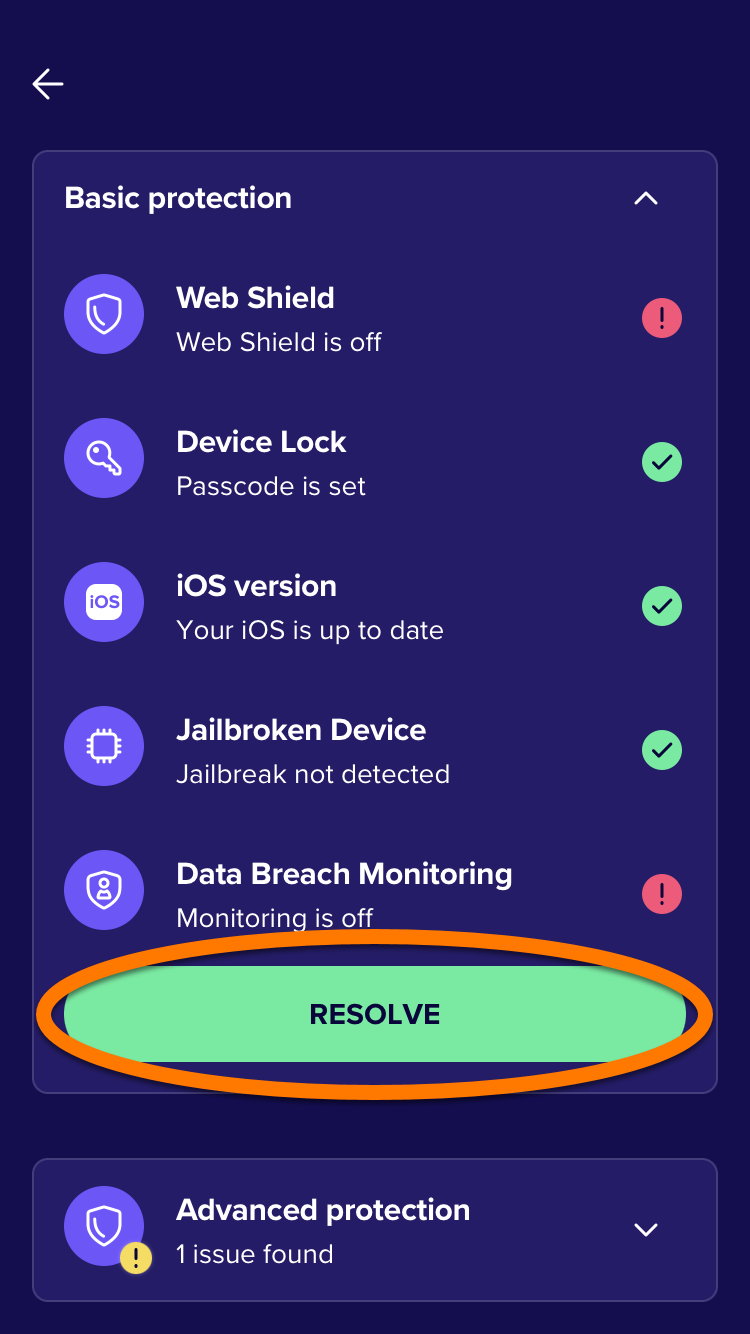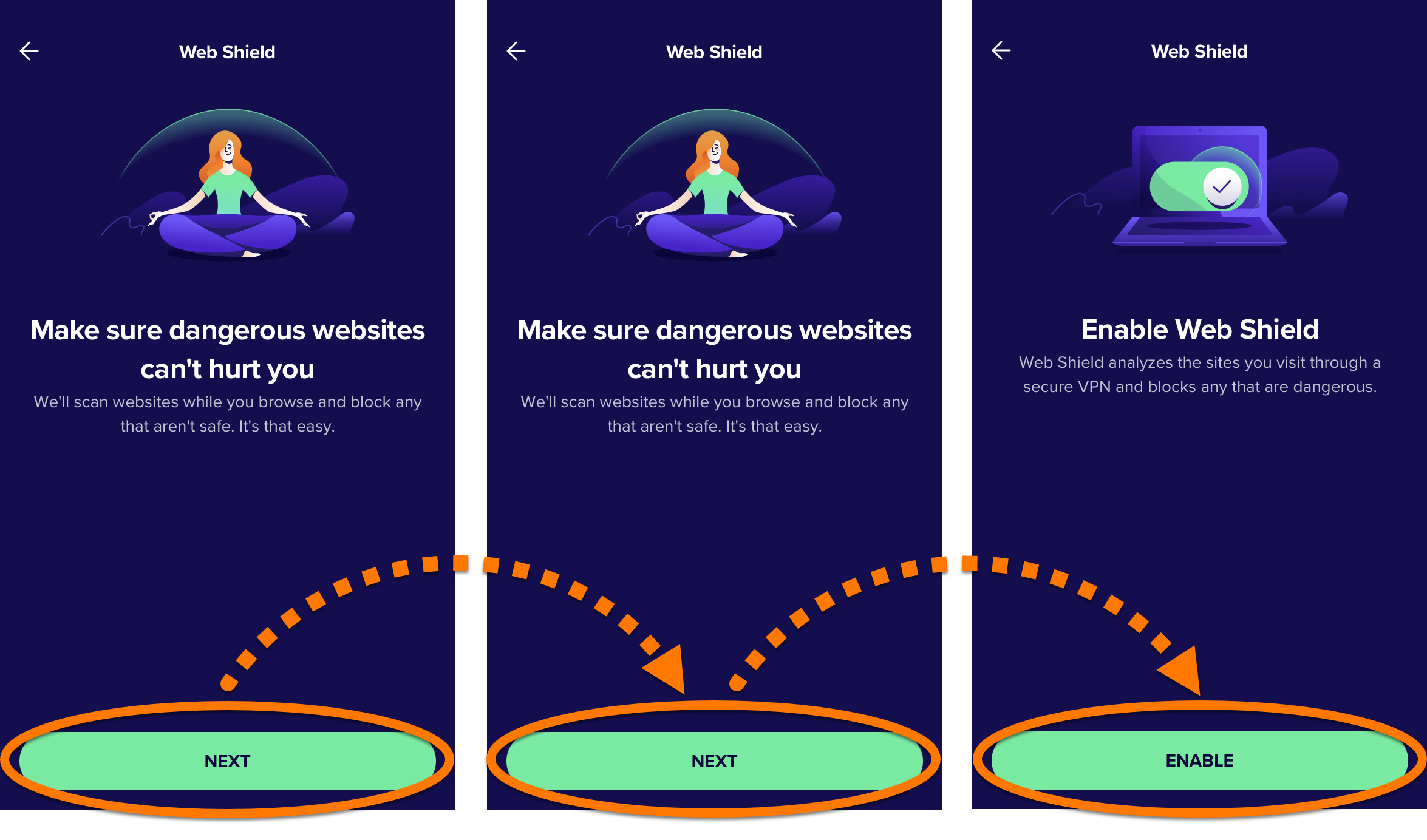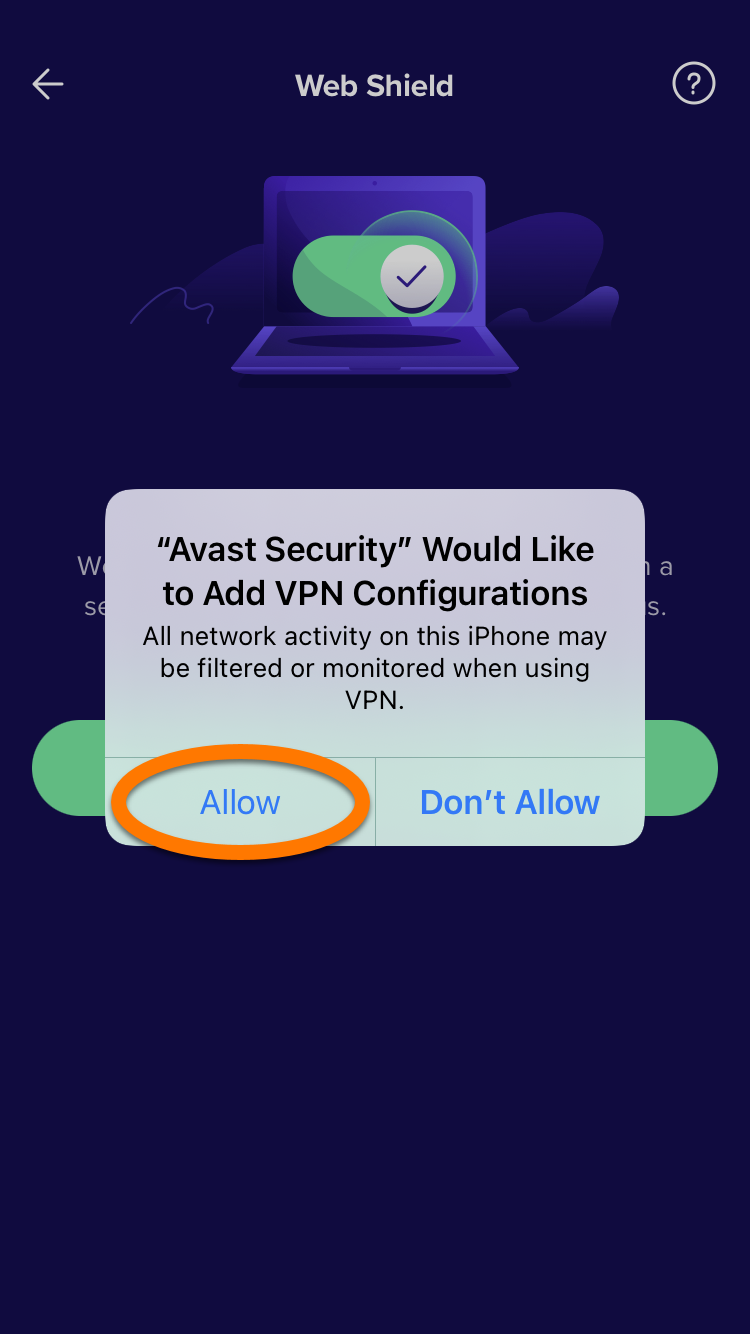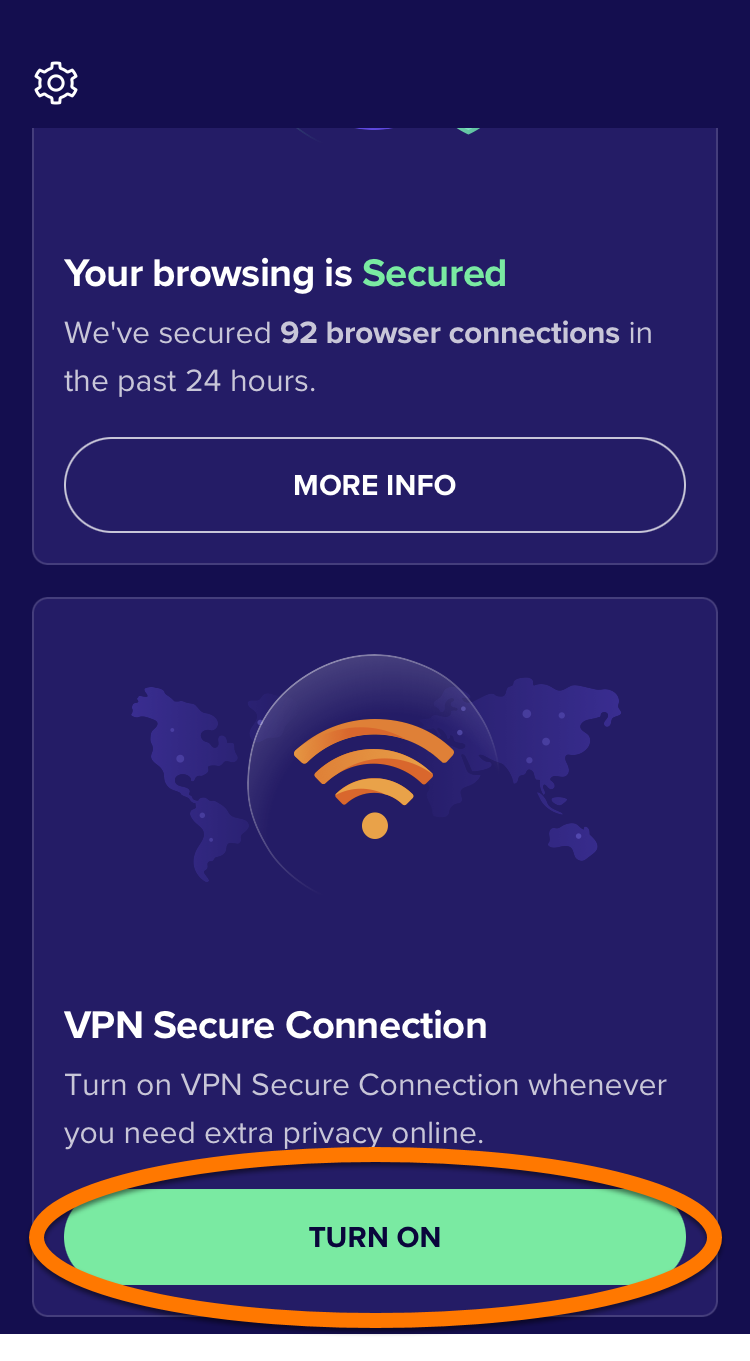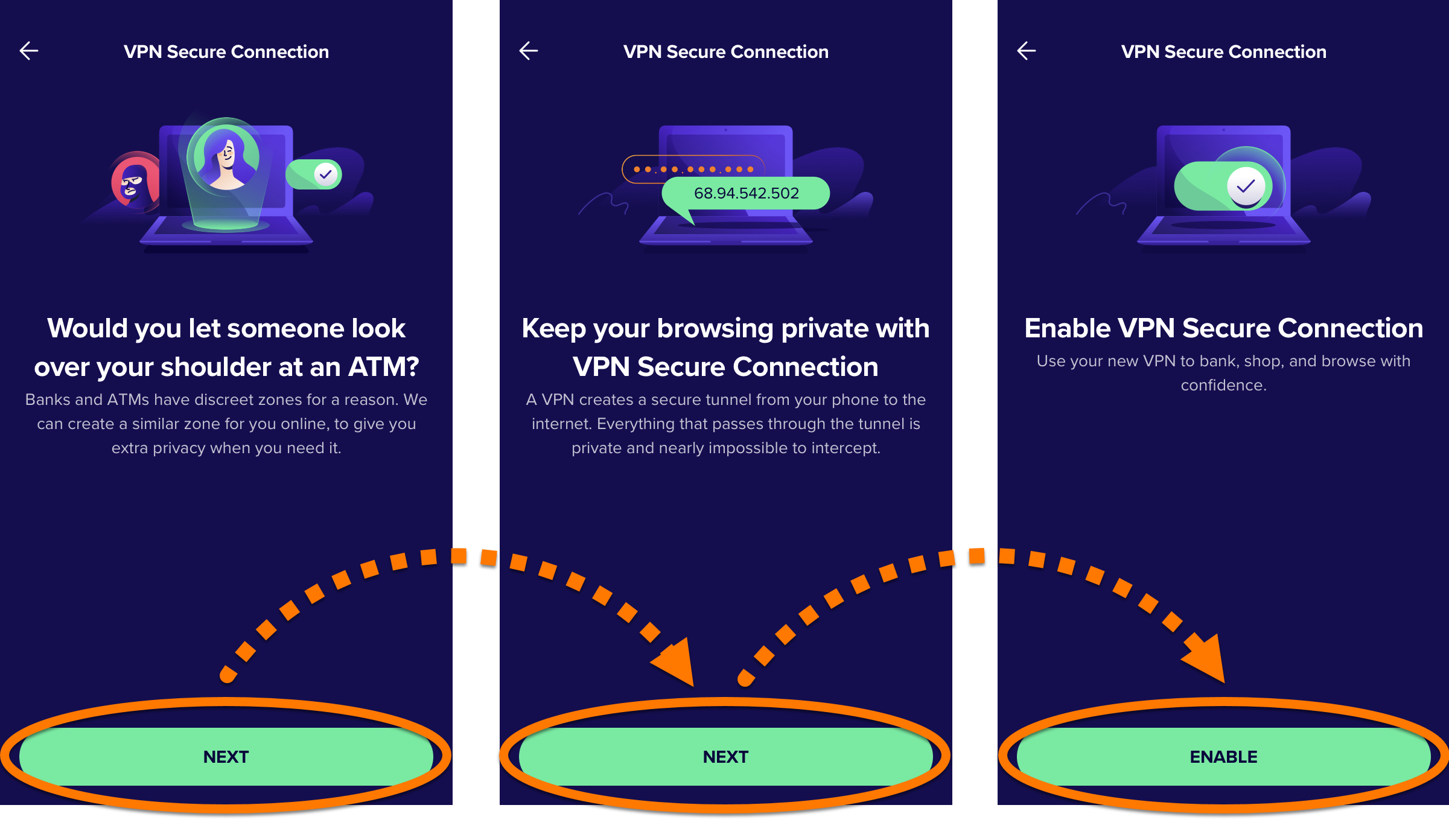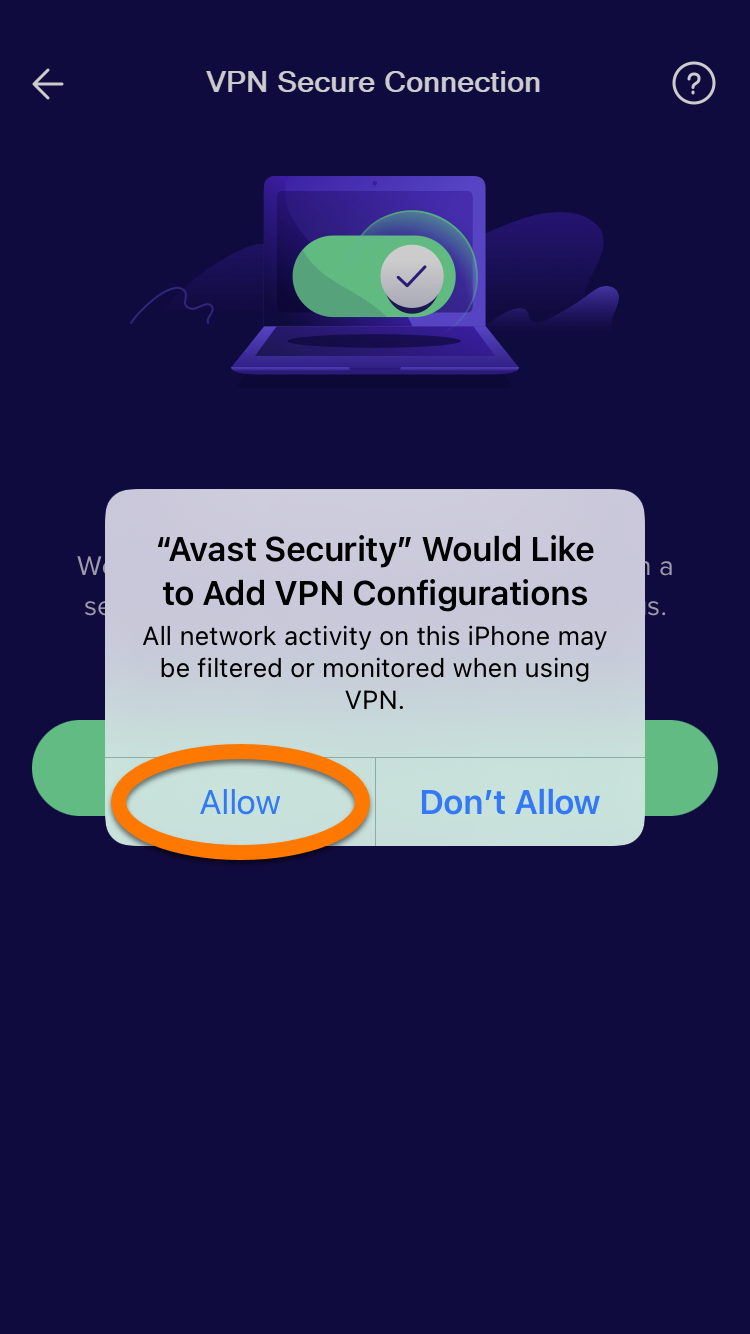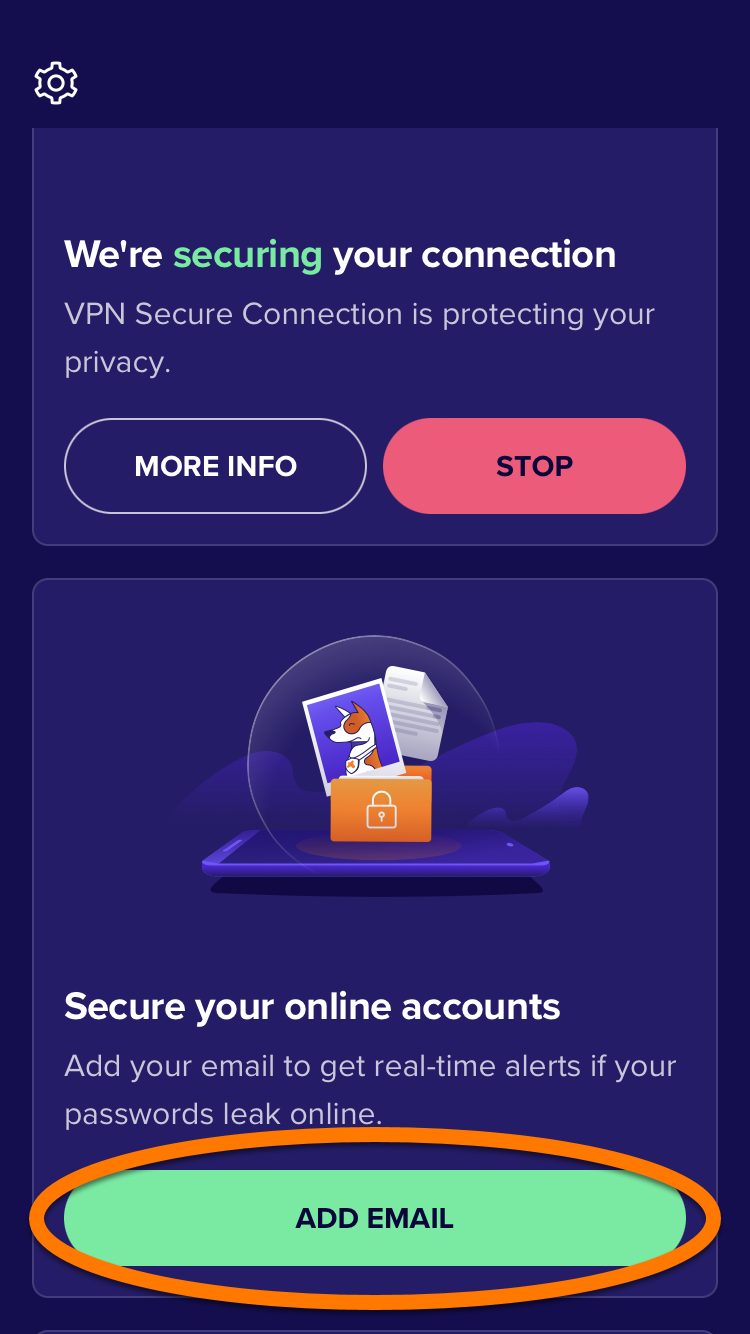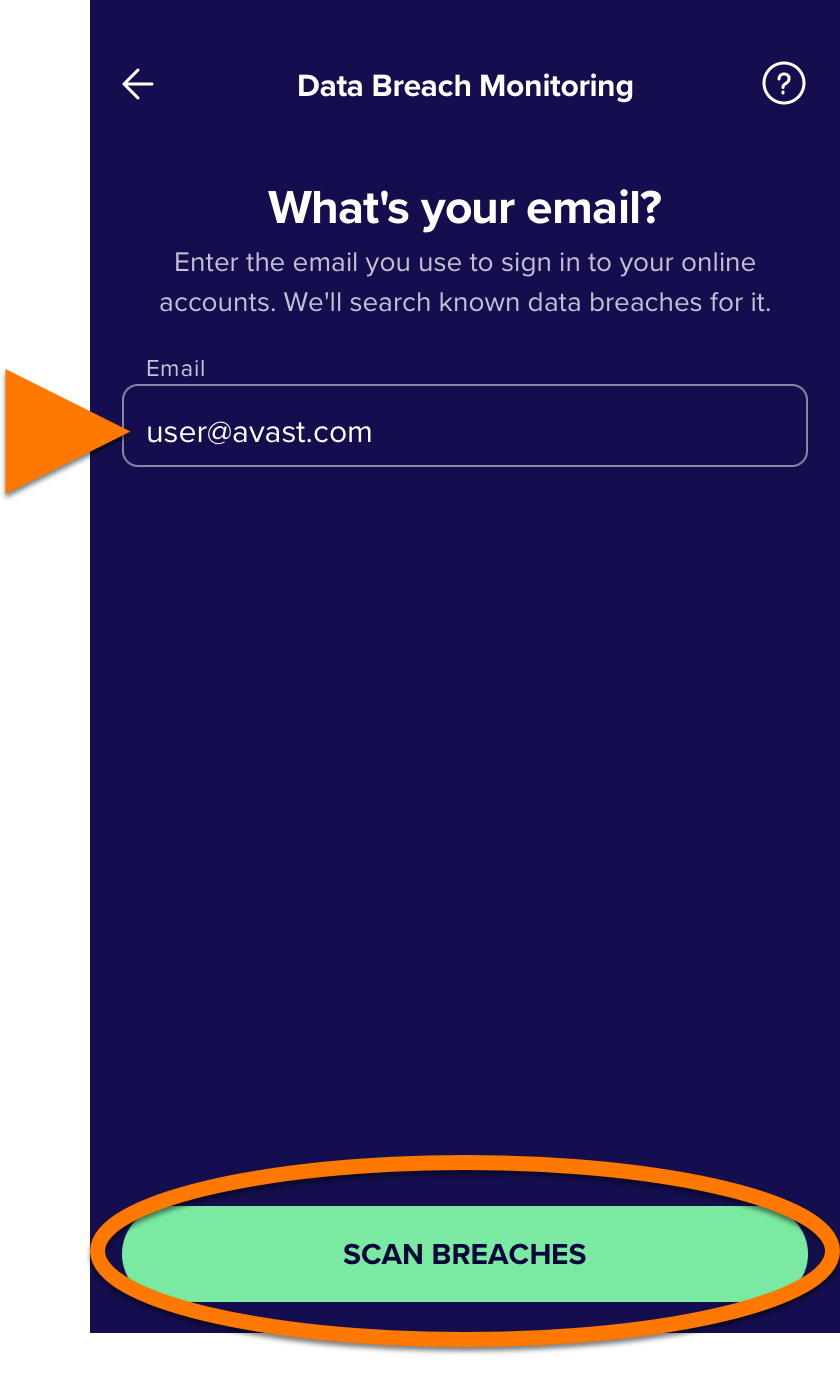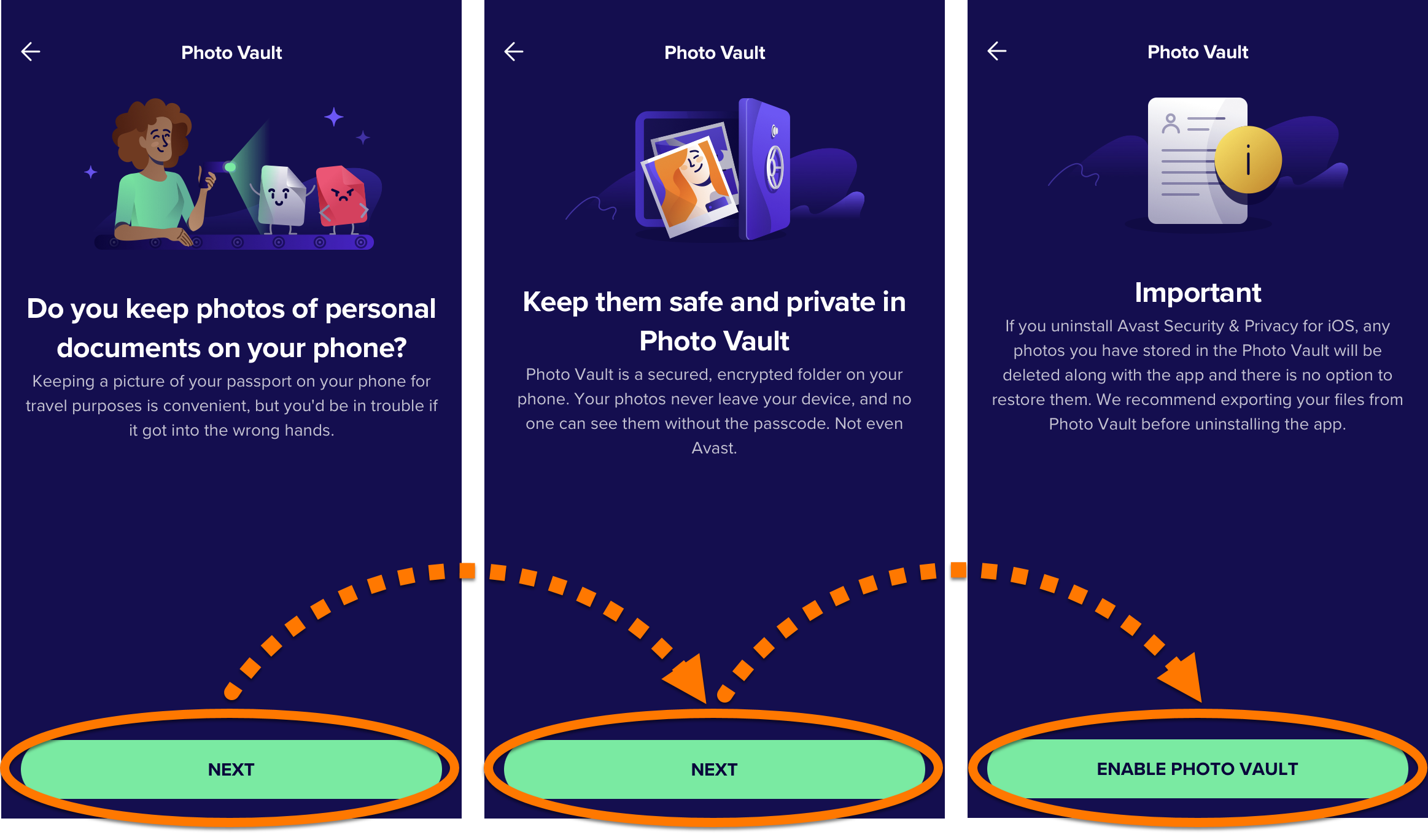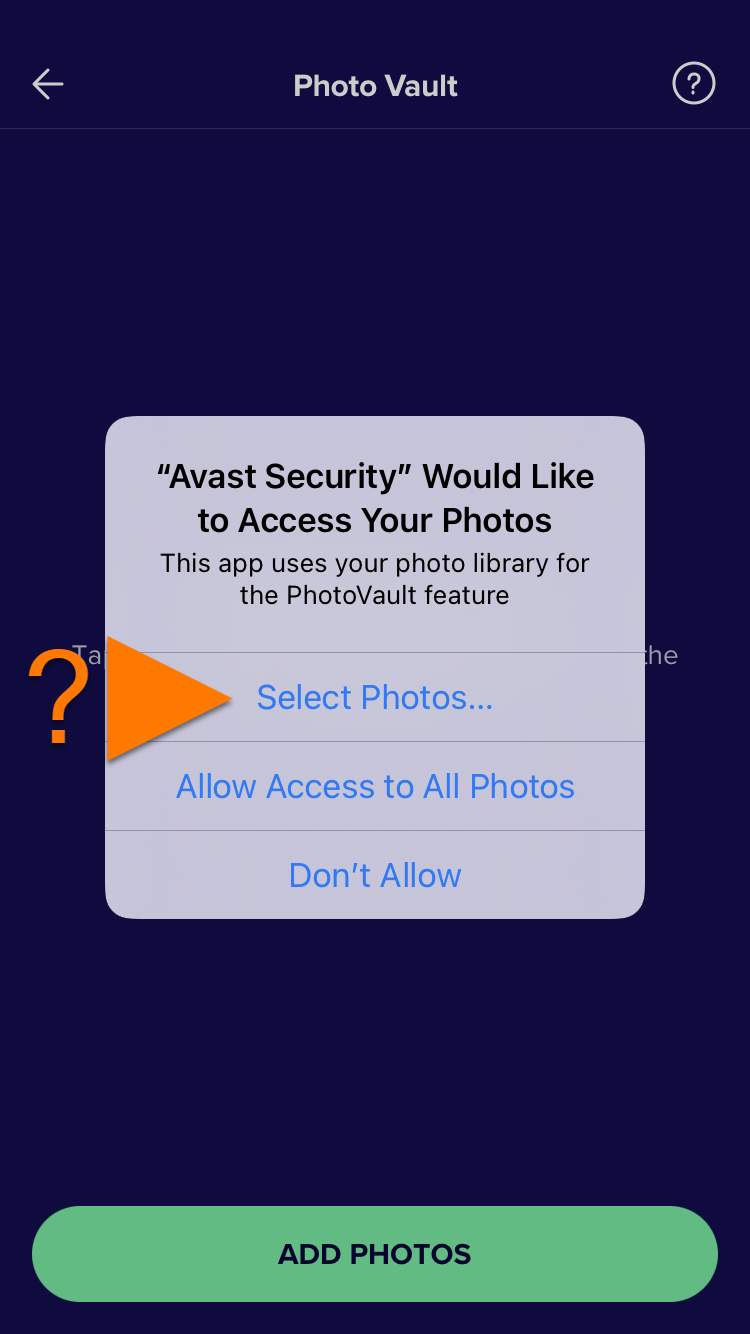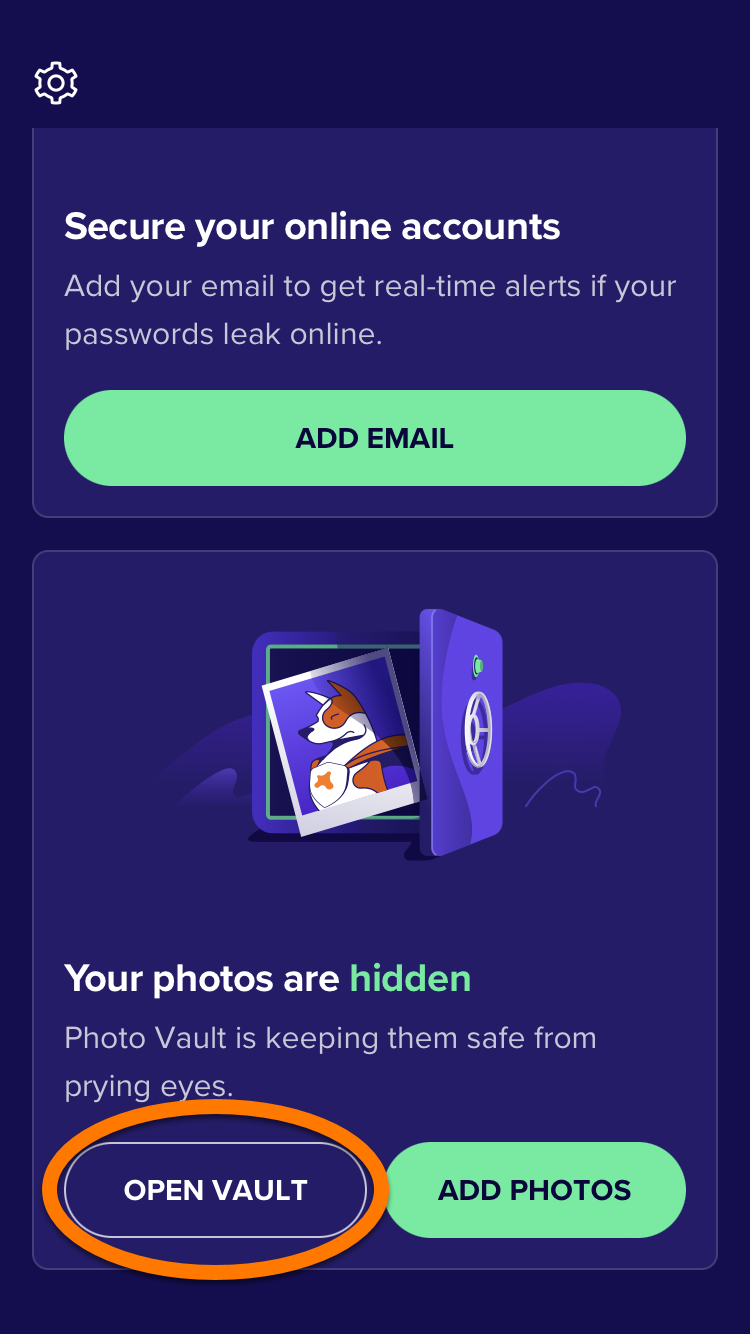Avast Mobile Security è un’app progettata per proteggere la tua privacy online, archiviare le foto in modo sicuro, bloccare i siti Web pericolosi e avvisarti in caso di divulgazione online dei tuoi account o indirizzi e-mail.
Dopo l’installazione di Avast Mobile Security, l’app esegue la scansione della tua rete Wi-Fi e ti invita a risolvere eventuali problemi rilevati. Fare quindi riferimento alle sezioni contenute in questo articolo per scoprire come configurare e utilizzare Avast Mobile Security nel dispositivo iOS.
Eseguire una Scansione intelligente
Quando apri Avast Mobile Security, hai la possibilità di eseguire una Scansione intelligente, che controlla il dispositivo alla ricerca di potenziali minacce. Per avviare la scansione:
- Tocca l'icona di Avast Mobile Security nella schermata principale del dispositivo. Si apre l’app.

- Tocca Esegui Scansione Intelligente nella schermata principale di Avast Mobile Security.

- Tocca Risolvi e segui le istruzioni visualizzate per risolvere gli eventuali problemi rilevati.

Per istruzioni dettagliate per la risoluzione dei problemi riscontrati, fare riferimento alle sezioni seguenti.
Attivare Protezione Web
Protezione web viene eseguita in background mentre navighi su Internet. Quando la funzionalità Protezione Web è abilitata, Avast Mobile Security blocca i siti Web contraffatti che cercano di ingannare l’utente spacciandosi per siti legittimi. Per abilitare questa funzionalità è richiesta una VPN (Virtual Private Network) locale. Per abilitare Protezione Web:
- Tocca l'icona di Avast Mobile Security nella schermata principale del dispositivo. Si apre l’app.

- Sotto La tua navigazione non è protetta/Protezione Web è disattivata, tocca Attiva.

- Tocca Avanti due volte, quindi tocca Attiva.

- Se richiesto, toccare Consenti per aggiungere configurazioni VPN.

La funzionalità Protezione Web ora è abilitata.
Abilitare Connessione sicura VPN
Connessione sicura VPN (in precedenza denominata Protezione Wi-Fi) utilizza l’infrastruttura VPN (Virtual Private Network) per creare una connessione VPN criptata e privata. Questo contribuisce a proteggere i dati caricati e scaricati da Internet e a mantenere private le attività degli utenti online. Per attivare la Connessione sicura VPN:
- Tocca l'icona di Avast Mobile Security nella schermata principale del dispositivo. Si apre l’app.

- Sotto Connessione sicura VPN, tocca Attiva.

- Tocca Avanti due volte, quindi tocca Attiva.

- Se richiesto, toccare Consenti per aggiungere configurazioni VPN.

La funzionalità Connessione sicura VPN ora è attivata e connessa alla posizione server più vicina disponibile.
Sono disponibili anche le seguenti opzioni tramite la schermata Connessione sicura VPN:
- Disattiva VPN: Per disattivare temporaneamente la VPN, tocca Disattiva nella schermata Connessione sicura VPN.
- Modifica posizione: per connettersi ai server in una qualsiasi delle posizioni disponibili. Toccare il riquadro Posizione server e selezionare un’altra posizione dall’elenco.

Attivare Monitoraggio violazioni dati
Monitoraggio violazioni dati consente di tenere al sicuro gli account online facendo in modo che nessuna delle password associate all’indirizzo email dell’utente venga divulgata online. In caso di violazione, Monitoraggio violazioni dati invia immediatamente una notifica all’utente e chiede di cambiare la password che è stata compromessa. Per attivare Monitoraggio violazioni dati:
- Tocca l'icona di Avast Mobile Security nella schermata principale del dispositivo. Si apre l’app.

- Sotto Proteggi i tuoi account online, tocca Aggiungi e-mail.

- Tocca Avanti due volte.

- Immettere l’indirizzo email, quindi toccare Scansiona violazioni.

- Al termine della scansione, fare riferimento di seguito alle informazioni corrispondenti al messaggio visualizzato nella schermata dei risultati:
- Nessun account compromesso: non sono state riscontrate violazioni di dati che abbiano interessato gli account online dell’utente.

- Account compromessi: è stato rilevato almeno un account online dell’utente interessato da una violazione di dati. È pertanto consigliabile modificare immediatamente le password per tutti gli account elencati in Account compromessi. Tocca un account violato, quindi tocca Cambia password e segui le istruzioni visualizzate per modificare la password dell’account.

- Nessun account compromesso: non sono state riscontrate violazioni di dati che abbiano interessato gli account online dell’utente.
- Per monitorare attivamente i dati trapelati collegati al tuo indirizzo e-mail, tocca Attiva avvisi di violazione ▸ OK.

La funzionalità Monitoraggio violazioni dati è ora attiva e controllerà costantemente se sono presenti nuove violazioni di dati che interessano questo indirizzo e-mail.
Gli utenti di versioni gratuite possono monitorare solo un indirizzo email alla volta. Gli utenti di versioni a pagamento possono monitorarne 5. Per aggiungere un altro indirizzo e-mail, tocca Ulteriori informazioni ▸ Cerca nuove email, quindi segui le istruzioni sopra, a partire dal passaggio 4.
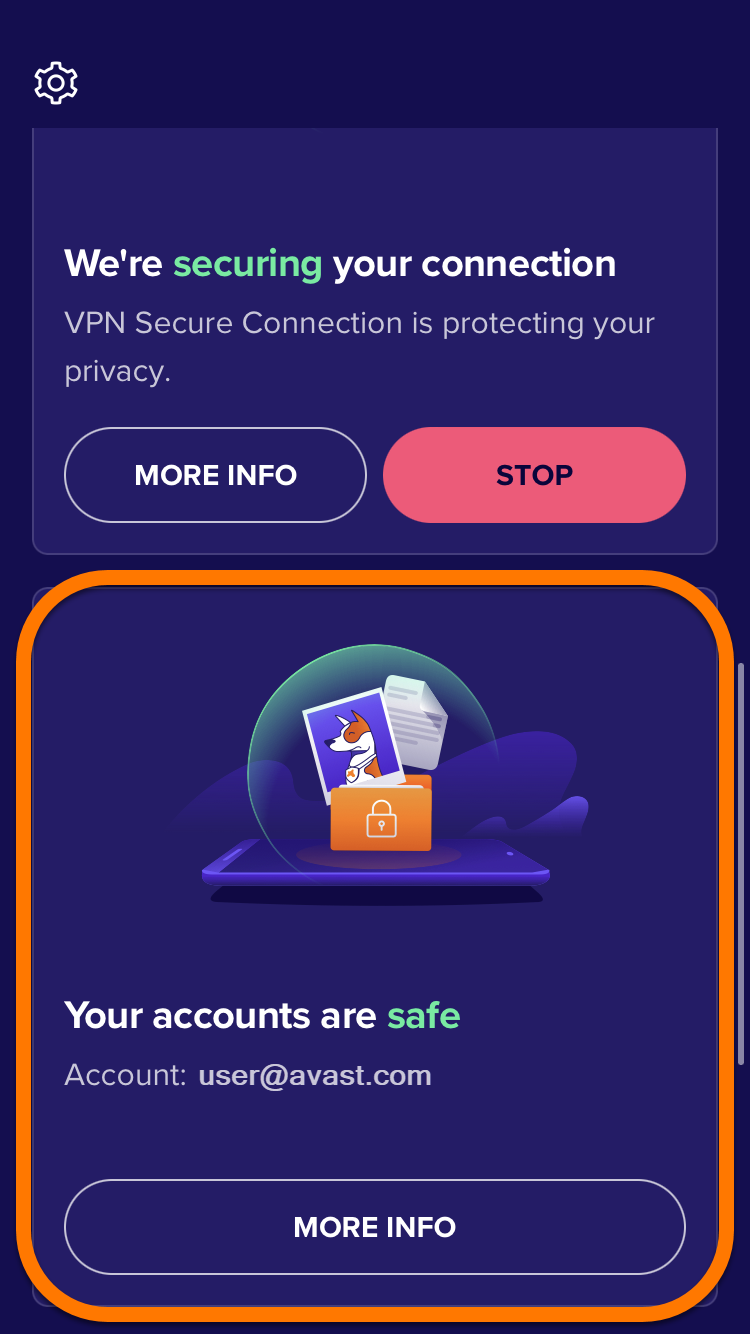
Configurare Guardiano email
Guardiano email è una funzionalità premium che esegue la scansione delle e-mail in ingresso. Quando la scansione viene eseguita con un browser Web, le nuove email vengono contrassegnate come ![]() o
o ![]() . Per configurare Guardiano email:
. Per configurare Guardiano email:
- Tocca l'icona di Avast Mobile Security nella schermata principale del dispositivo. Si apre l’app.

- Sotto Evita le truffe con Guardiano email, toccare due volte Aggiungi account e-mail.

- Immettere l’indirizzo e-mail e toccare Continua.
 Se viene visualizzato il messaggio di errore che indica che non è ancora possibile connettersi all’account, l’account email specificato non è attualmente compatibile con Guardiano email. Tuttavia, poiché vengono costantemente aggiunti nuovi provider di posta elettronica supportati, è consigliabile riprovare in un secondo momento.
Se viene visualizzato il messaggio di errore che indica che non è ancora possibile connettersi all’account, l’account email specificato non è attualmente compatibile con Guardiano email. Tuttavia, poiché vengono costantemente aggiunti nuovi provider di posta elettronica supportati, è consigliabile riprovare in un secondo momento. - Toccare Accedi e accedere all’account e-mail nella finestra del browser Web visualizzata.

- Toccare Ho capito per tornare alla pagina principale di Guardiano email.

Guardiano email sta monitorando l’indirizzo e-mail.
Dalla schermata Guardiano email è possibile accedere anche alle seguenti opzioni:
- E-mail sicure/sospette: consente di visualizzare il numero di e-mail sicure e sospette.
- Caselle di posta protette: Gestire le caselle di posta elettronica protette. Per interrompere il monitoraggio della casella di posta, tocca
⋮Altre opzioni (tre puntini) ▸ Rimuovi casella di posta. - Aggiungi caselle di posta: Tocca Aggiungi casella di posta, quindi inserisci il tuo indirizzo e-mail e tocca Continua per proteggere un'altra casella di posta.

Utilizzo di Cassaforte foto
Cassaforte foto protegge foto e immagini da occhi indiscreti trasferendole in un archivio criptato protetto da passcode sul dispositivo. Nell’archivio possono essere aggiunte fino a 40 foto o immagini dal dispositivo o dalla fotocamera. Se si dispone di un abbonamento Avast Mobile Security Premium, il numero di foto e immagini che è possibile archiviare in Cassaforte foto è illimitato. Per configurare Cassaforte foto:
- Tocca l'icona di Avast Mobile Security nella schermata principale del dispositivo. Si apre l’app.

- Sotto Nascondi le tue foto private, tocca Aggiungi foto.

- Tocca Avanti due volte, quindi tocca Abilita Cassaforte foto.

- Creare un codice di accesso di quattro cifre da utilizzare per accedere a Cassaforte foto. Immettere il codice due volte per confermare.

Il passcode è impostato. Ogni volta che si apre Cassaforte foto, verrà richiesto di immettere il passcode per accedere all’archivio.
Aggiungere foto a Cassaforte foto
È possibile aggiungere immagini esistenti a Cassaforte foto dalla Raccolta di foto del proprio dispositivo oppure utilizzare la fotocamera del dispositivo per scattare una foto e importarla direttamente in Cassaforte foto. Per aggiungere immagini a Cassaforte foto:
- Tocca l'icona di Avast Mobile Security nella schermata principale del dispositivo. Si apre l’app.

- Sotto Nascondi le tue foto private, tocca Aggiungi foto.

- Immettere il passcode.

- Tocca Aggiungi foto.

- Selezionare Raccolta di foto o Fotocamera:

Condividere o eliminare file da Cassaforte foto
- Tocca l'icona di Avast Mobile Security nella schermata principale del tuo dispositivo. Si apre l’app.

- Sotto Le tue foto sono nascoste, tocca Apri vault e inserisci il codice di accesso.

- Toccare Seleziona.

- Toccare la foto o le foto da condividere o rimuovere dall’archivio. Viene visualizzato un bordo verde attorno alle foto selezionate.

- Toccare l’opzione desiderata:

- Condividi: per inviare i file selezionati a un altro percorso, ad esempio tramite AirDrop, email o messaggio.
- Cestino: per rimuovere i file da Cassaforte foto in modo definitivo.
Esporta foto da Cassaforte foto
- Toccare Apri nel riquadro Cassaforte foto.
- Immettere il passcode.
- Toccare Seleziona.
- Toccare la foto o le foto da esportare. Viene visualizzato un bordo verde attorno alle foto selezionate.
- Toccare Condividi nell’angolo inferiore sinistro.
- Selezionare il metodo preferito per l’esportazione o il salvataggio dei file e seguire le istruzioni visualizzate.
Le foto sono ora esportate da Cassaforte foto.
Cambia il passcode di Cassaforte foto
- Tocca
 (icona ingranaggio) nell’angolo superiore sinistro della schermata principale dell’app, quindi seleziona Impostazioni.
(icona ingranaggio) nell’angolo superiore sinistro della schermata principale dell’app, quindi seleziona Impostazioni. - In Cassaforte foto, toccare Modifica codice di accesso.
- Immettere il passcode corrente.
- Immettere un nuovo passcode di 4 cifre.
- Immettere il nuovo passcode una seconda volta per confermare.
Il passcode per Cassaforte foto è stato modificato.
Altri suggerimenti
Per ulteriori informazioni sulle funzionalità disponibili in Avast Mobile Security, fare riferimento al seguente articolo:
- Avast Mobile Security
- Avast Mobile Security Premium
- Avast Mobile Security Ultimate
- iOS
Ultimo aggiornamento: 17/07/2025